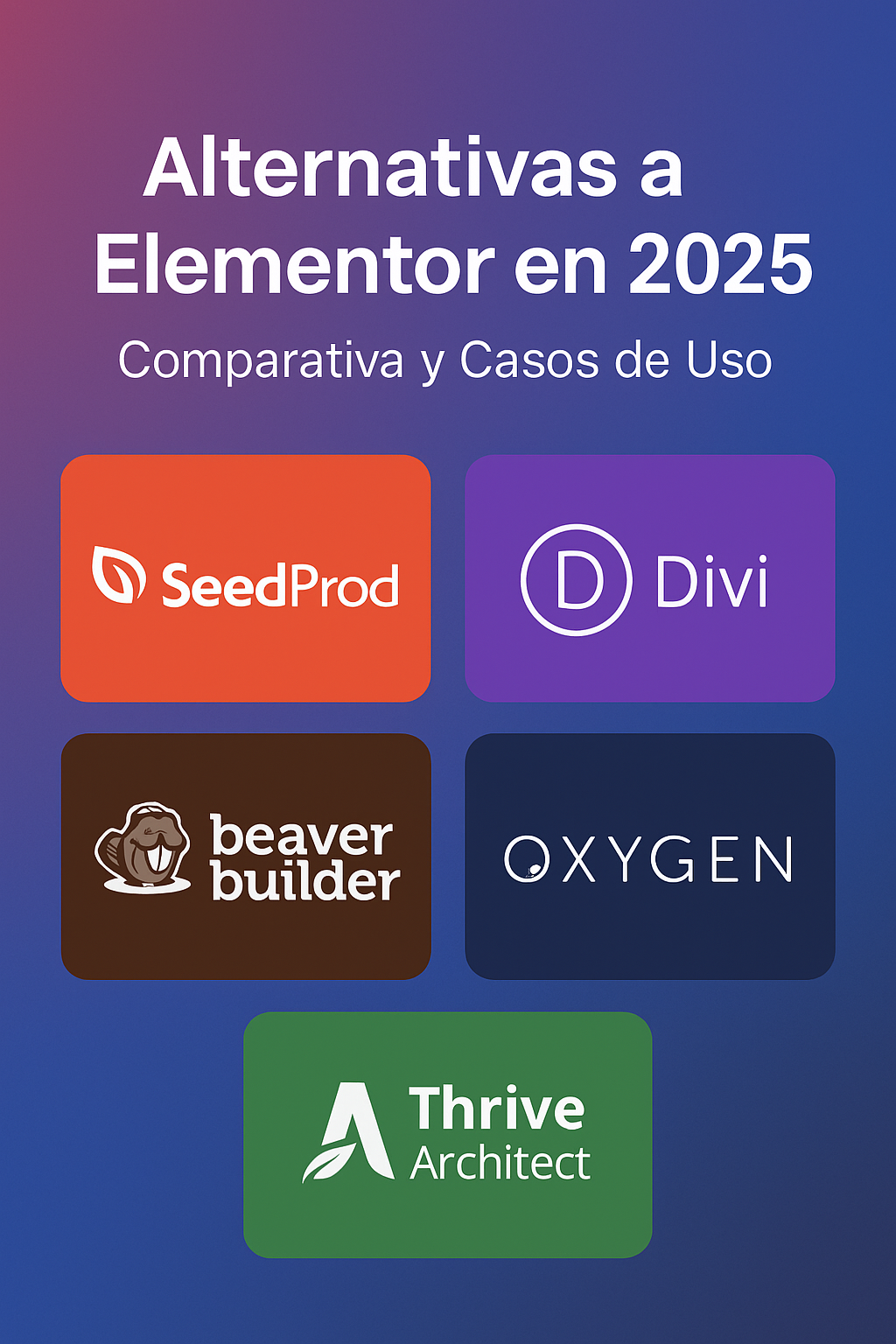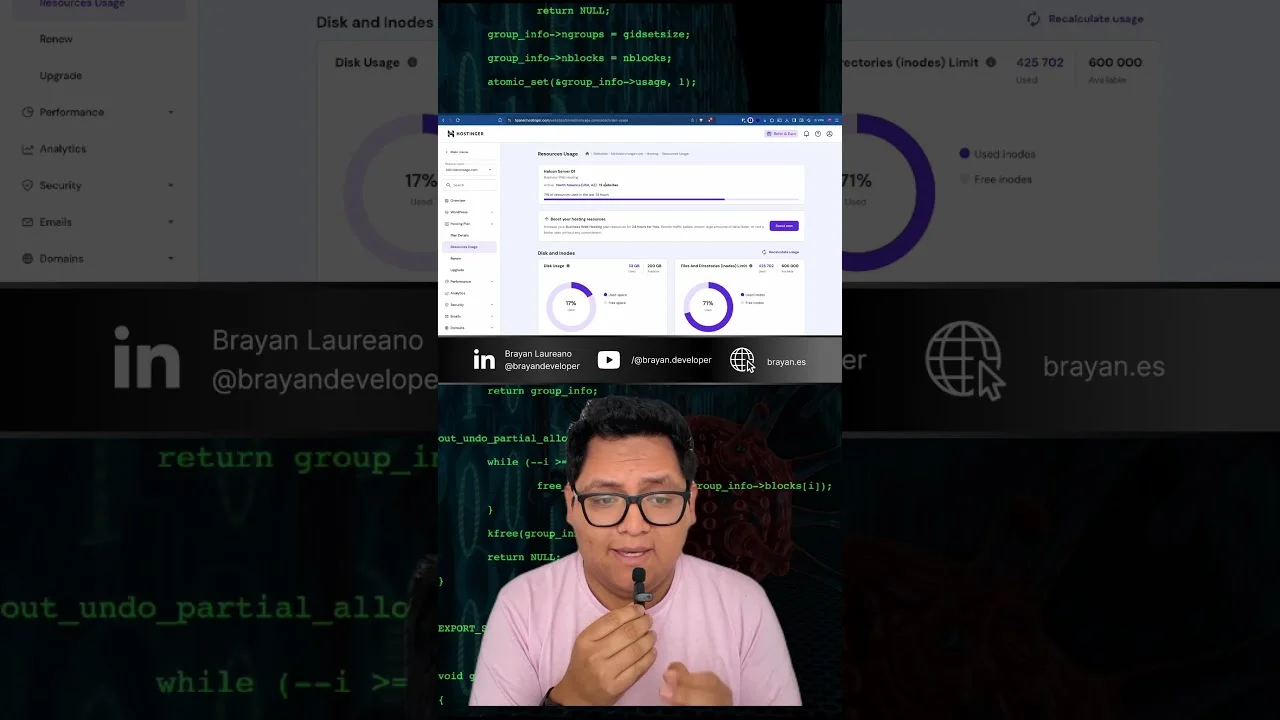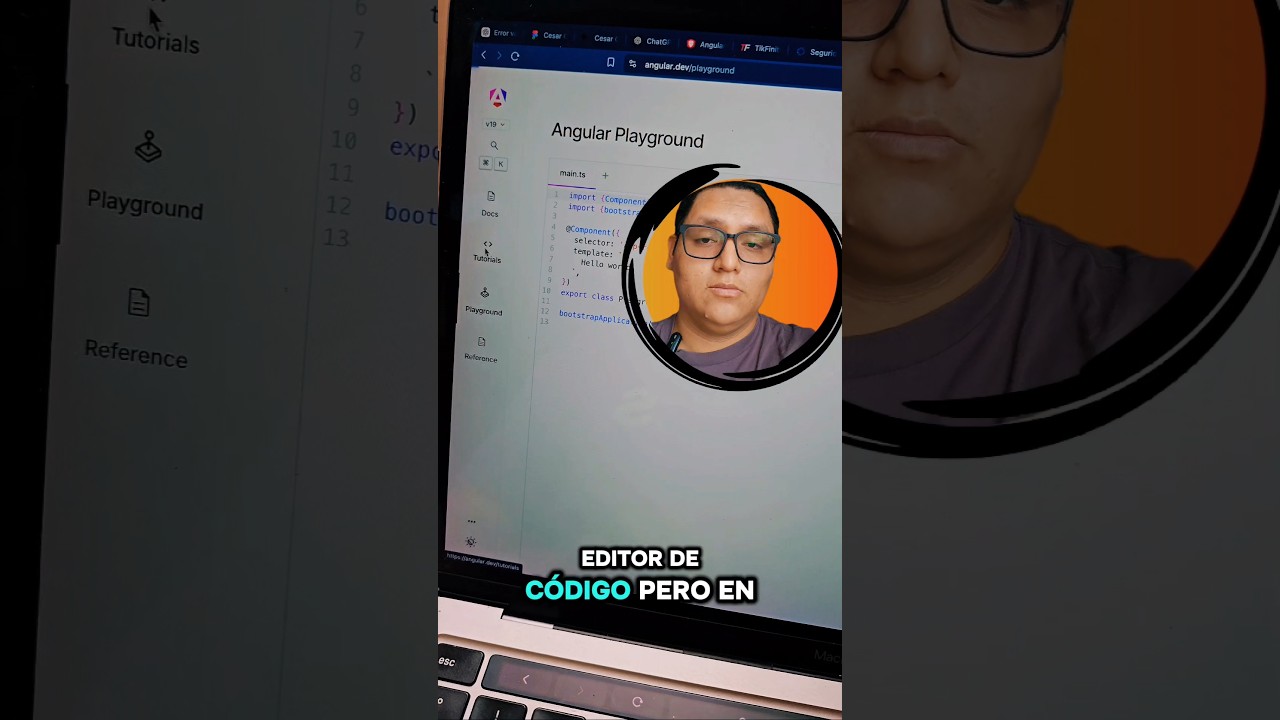Añadir autenticación de dos factores (2FA) en WordPress
Introducción
La autenticación de dos factores (2FA) consiste en añadir una segunda capa de seguridad al iniciar sesión en WordPress. Aunque alguien conozca tu contraseña, también necesitará un código o dispositivo adicional para acceder. Esto mejora significativamente la seguridad contra ataques de fuerza bruta, filtraciones de contraseñas y accesos no deseados.
Beneficios de usar 2FA
- Protege tu sitio incluso si la contraseña se filtra.
- Reduce el riesgo de que bots o atacantes automáticos entren al panel de administración.
- Mayor confianza para tus usuarios o colaboradores.
- Puede ser obligatorio para ciertos roles críticos (administradores, editores).
Opciones de plugins recomendados
- WP 2FA (Melapress): fácil configuración, múltiples métodos (app, email), políticas por roles. :contentReference[oaicite:3]{index=3}
- Two Factor Authentication (David Anderson / Updraft): ofrece TOTP / HOTP, QR codes, soporte para roles, opción de shortcode para que usuarios configuren desde su perfil. :contentReference[oaicite:4]{index=4}
- miniOrange Two‑Factor Authentication: muchos métodos, opciones avanzadas para personalizar, buen soporte premium. :contentReference[oaicite:5]{index=5}
Pasos para configurar 2FA usando WP 2FA (ejemplo)
- Instalar el plugin: Ve al panel de WordPress → Plugins → Añadir nuevo → busca “WP 2FA” → instala y activa. :contentReference[oaicite:6]{index=6}
- Pasar por el asistente de configuración (“setup wizard”): el plugin guía para elegir el método de 2FA (app autenticadora tipo TOTP, código por email, etc.). :contentReference[oaicite:7]{index=7}
- Elegir roles o usuarios: decidir si lo aplicas para todos los usuarios, solo administradores, o roles específicos. :contentReference[oaicite:8]{index=8}
- Configurar período de gracia: dar tiempo para que los usuarios lo activen, por ejemplo unos días, antes de que se exija al 100 %. :contentReference[oaicite:9]{index=9}
- Probar con tu usuario: escanea el código QR con la app autenticadora, ingresar el código generado, usar códigos de respaldo si están disponibles. :contentReference[oaicite:10]{index=10}
- Verificar en inicio de sesión: la próxima vez que entres, después de usuario/contraseña, deberás ingresar el código de 2FA. Si todo funciona, felicitaciones, ya tienes 2FA activado.
Buenas prácticas y recomendaciones
- Usa una app autenticadora confiable (por ejemplo: Google Authenticator, Authy, FreeOTP).
- Guarda los códigos de respaldo o emergencia en un lugar seguro.
- Si el plugin lo permite, habilita “dispositivos confiables” para reducir molestias en dispositivos de uso frecuente.
- Revisa compatibilidad con otros plugins de login o seguridad que ya uses (tema de personalización de formularios, inicio de sesión con frontend, etc.).
- Haz copia de seguridad del sitio antes de implementar cambios grandes de seguridad, para poder restaurar si algo falla.
- Actualiza regularmente los plugins y WordPress para mantener la seguridad.
Conclusión
Agregar 2FA a WordPress es una de las formas más efectivas de mejorar la seguridad de tu sitio. No toma mucho tiempo, y los beneficios (protección contra accesos no autorizados, mayor confianza, cumplimiento de buenas prácticas) compensan ampliamente el esfuerzo. Con los plugins correctos puedes hacerlo sin tocar código, o personalizar más si lo necesitas.
Etiquetas sugeridas:
#WordPress #Seguridad #2FA #AutenticaciónDosFactores #Plugins #TOTP #Ciberseguridad